1. Tổng quan
Mục đích: Bài viết hướng dẫn cách khắc phục lỗi đơn vị tính “Dữ liệu không có trong danh mục” khi lập chứng từ, đảm bảo dữ liệu vật tư hàng hóa được khai báo đúng và phần mềm tự động nhận diện đơn vị tính phù hợp.
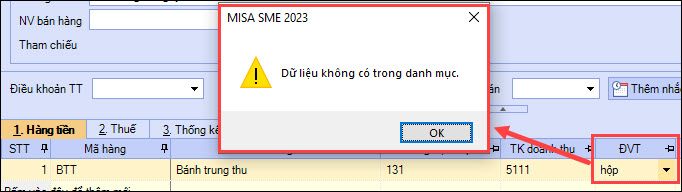
Nội dung bài viết gồm:
- Cách xử lý khi mặt hàng chỉ có một đơn vị tính
- Hướng dẫn khai báo nhiều đơn vị tính cho mặt hàng
- Lưu ý về việc khai báo đơn vị tính trong danh mục vật tư hàng hóa
Phạm vi áp dụng: Dành cho người dùng lập chứng từ vật tư hàng hóa trên phần mềm kế toán.
2. Nguyên nhân và giải pháp
- Nguyên nhân
Do mặt hàng khi thêm trong danh mục Vật tư hàng hóa, bạn không khai báo thêm Đơn vị tính, mà tự điền tay trực tiếp trên chứng từ
- Giải pháp
Trường hợp 1: Mặt hàng chỉ có 1 đơn vị tínhBước 1: Hủy bỏ chứng từ đang thực hiện. Bước 2: Vào Danh mục\Vật tư hàng hóa\Vật tư hàng hóa, tìm đến mã hàng đang bị báo lỗi
Bước 3: Nhấn Sửa (hoặc nhấn chuột phải\Sửa).
Bước 4: Tại mục Đơn vị tính chính (ĐVT chính), bạn chọn đơn vị tính của mã hàng.
Bước 5: Nhấn Cất.
Bước 6: Thêm mới lại chứng từ, chọn mã hàng, phần mềm tự động lấy lên đơn vị tính đã chọn.
Trường hợp 2: mặt hàng theo dõi nhiều đơn vị tínhBước 1: Hủy bỏ chứng từ đang thực hiện. Bước 2:Thực hiện khai báo đơn vị tính chính như Trường hợp 1 và thực hiện khai báo đơn vị chuyển đổi theo hướng dẫn tại đây
Bước 3: Sau đó thêm mới lại chứng từ, chọn mã hàng, phần mềm tự động lấy lên đơn vị tính chính, bạn nhấp chuột vào ô đơn vị tính (ĐVT), nhấn vào biểu tượng mũi tên xổ xuống để chọn lại đơn vị chuyển đổi.
|

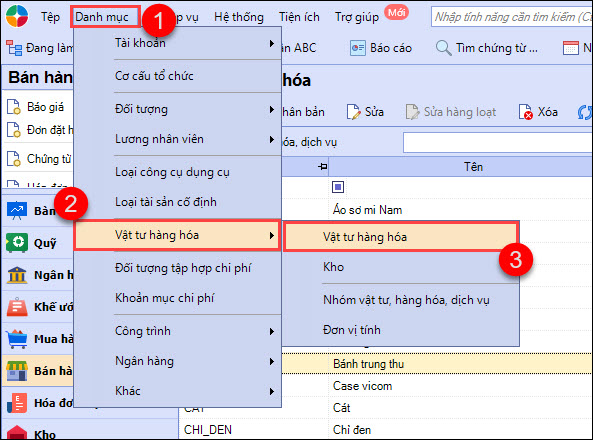
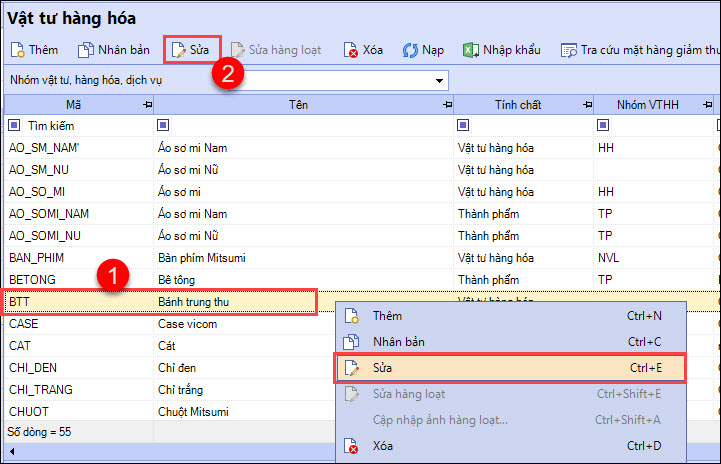
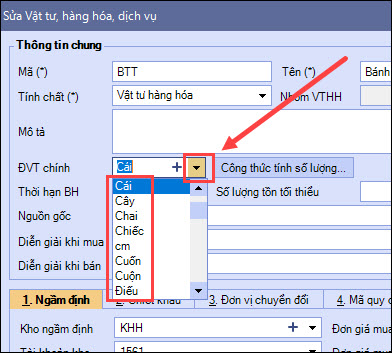
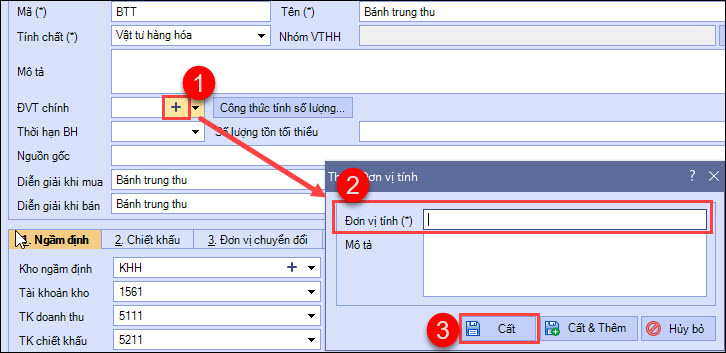
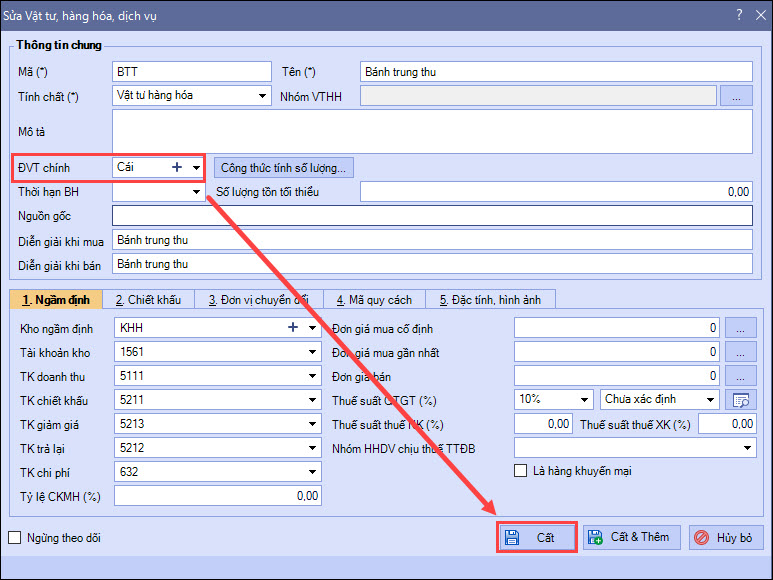
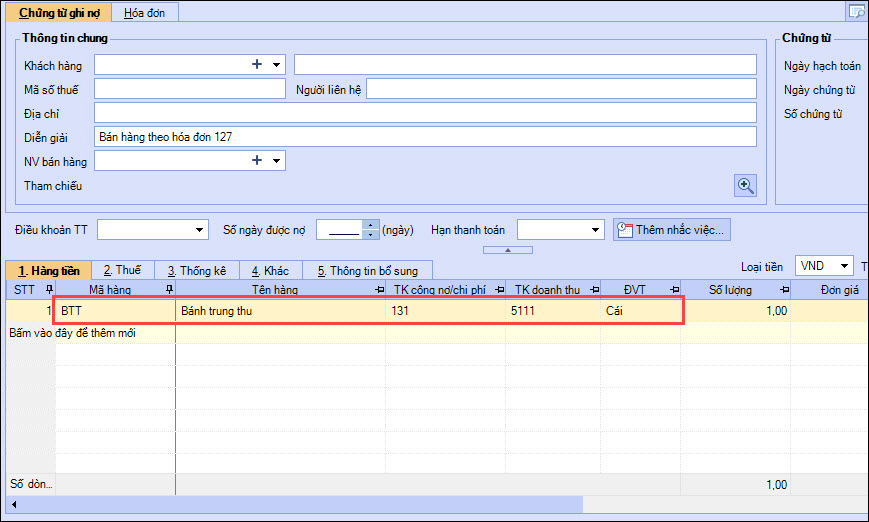
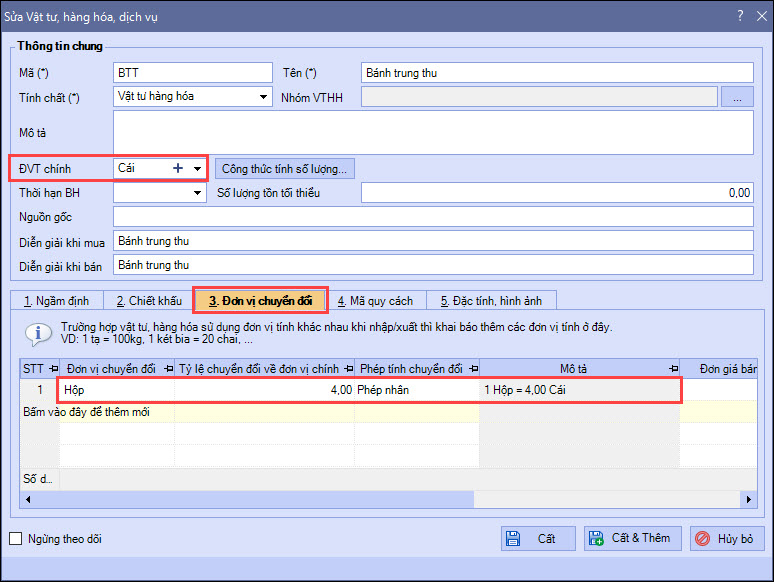
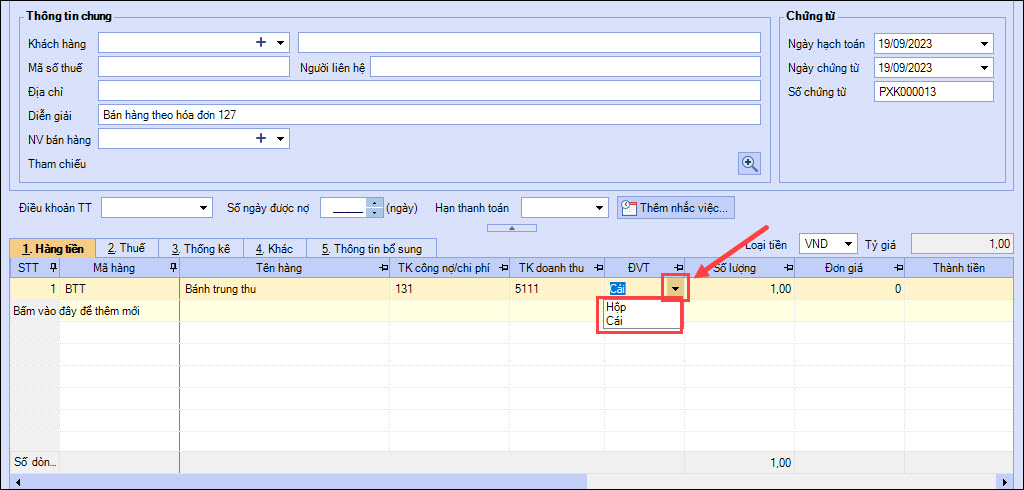











 024 3795 9595
024 3795 9595 https://www.misa.vn/
https://www.misa.vn/




